Сегодня хочу рассмотреть вопрос создания группы измерений в приложениях, а также об использовании функции GetCurrentField , чтобы обеспечить работу визуализаций данных соразмерно группам данных.
Сгруппированные измерения: что это такое
Когда вы создаете график, вы как минимум будете использовать одно поле с измерением, поэтому агрегация в вашем выражении будет рассчитываться для каждого значения в вашем списке измерений.
Сгруппированные измерения позволяют пользователю переключиться на измерение с другим полем. Они могут использоваться в любом графике. Также в элементе управления список, я иногда тоже их применяю.
Циклические и Drill-Down-измерения
Группы измерений в QlikView бывают двух типов – циклические и drill-down.
![]() Циклическое измерение – позволяет пользователю выбрать измерение по желанию.
Циклическое измерение – позволяет пользователю выбрать измерение по желанию.
![]() Drill-Down – когда пользователь делает выборку на основе одного из возможных значений, после чего измерение меняется на следующий уровень измерения поля.
Drill-Down – когда пользователь делает выборку на основе одного из возможных значений, после чего измерение меняется на следующий уровень измерения поля.
Пользователь напрямую контролирует измерение в циклической группе, а выборки управляют отображение измерений в группах с drill-down.
Создание циклической группы измерения
Группу измерений можно использовать в любом объекте QlikView в приложении. Их можно создать через настройки документа или сразу на диаграмме.
НА ЗАМЕТКУ! Для работа с группами, нужно войти в контекстное меню объекта Настройки – Параметры документа – Группы и выборки.
Создайте название группы, выберите Циклическая группа, а затем добавьте поля в вашу группу. Порядок этих полей будет определять порядок переключения между ними пользователем.
Для каждого поля можно изменить ярлык. Просто нажмите на поле и введите новое значение в названии поля. В этом случае было изменено название поля с MonthYear_Short на Month.

Теперь давайте создадим график с использованием новой группы как измерения. Вы увидите сгруппированные поля в самом верху вкладки измерения. После создания графика, пользователь может напрямую щелкнуть на желтый кружок или выбрать из списка желаемое измерение.

Создание группы Drill-Down-измерения
Теперь давайте создадим измерение drill-down. Теперь мы создадим группы из графика. Создадим линейный график. На вкладке измерений, берем кнопку группы (слева). Дадим название группе и выберем drill-down. Поля добавлены в иерархии – от общего к частному.

Клик по стрелке на самом верхнем уровне иерархии не приведет к изменениям, зато при выборке на графике, пользователь перейдет к следующему уровню иерархии. Стрелка может служить способом очистки выборки на графике.

Какой тип группы лучше?
Нельзя выбрать лучший тип группы – все зависит от аудитории. Наиболее изощренные и опытные пользователи предпочтут циклические группы, потому что так можно напрямую контролировать измерение, которое будет показываться, независимо от выборок.
Тем пользователям, которым нужен рабочий дэшборд, а вносить изменения на график нет необходимости, подойдет drill-down.
Совет: сортировка
Иногда бывает так, что группы не сортируются должным образом, как хочет пользователь. В примере ниже у нас есть квартал к году. Их сортировка происходит не по алфавиту и не по номерам, поэтому типичная вкладка сортировки здесь не поможет. Поэтому откройте группу и выберите порядок сортировки. После этого вы можете назначить свой порядок сортировки. В нашем случае сортировка реализована по выражению.

Когда приходит GetCurrentField
Иногда бывает так, что созданное выражение должно совместно работать с полями, которые используются в измерениях. С функцией агрегирования, это очень типично для выражений. Что делать, если измерение может меняться? Для этого используется специальная функция GetCurrentField.
Одно из применений GetCurrentField – возможность показать, какое измерение используется в диаграмме. Например, я напрямую в заголовке графика показываю, какое измерение сейчас используется. Так, при смене уровня, будет отражаться активный уровень измерения. Для этого используется следующее выражение во вкладке Общее:
![]()
Получается таким образом:

Другой пример использования – у нас есть линейный график, где показана прибыль по времени. Вместо использования статичной даты, создадим цикличную группу по году, месяцу и дате. Также пользователю нужна вспомогательная линия в интервале от 25 до 75%. Так, нам нужно показать максимальное значение на каждом уровне. На вкладке Представление добавляем формулу:
![]()
НА ЗАМЕТКУ! Если GetCurrentField не работает, попробуйте использовать знак доллара
В моем примере используются обе линии. После перехода на новый уровень, максимальное значение пересчитывается.

На этом все на сегодня. Отличных вам разработок с Qlik.


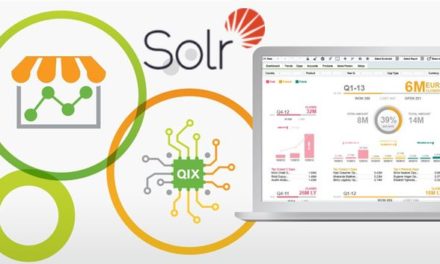
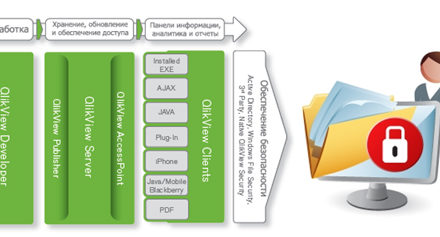

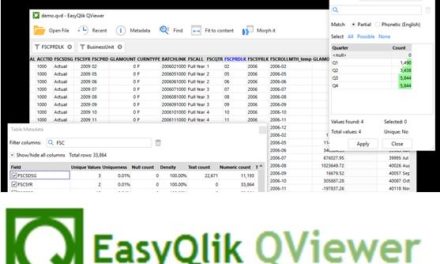



Свежие комментарии